動機
シンプルに手順を示した記事が無かったため作成。
できる限りシンプルにまとめました!
とりあえず手元のPCでRailsを動かせるようになることを目的としていますので細かい説明は省略しています。
環境構築が終わってから、コマンドで具体的に何を行っているのか、一つずつ調べていきましょう。
環境
macOS Monterey 12.1
ひたすらインストールしていく
ターミナルを開いてコマンドを入力していってください。
Command Line Tools
コマンドラインツール
xcode-select --install
Homebrew
macのパッケージ管理ツール
/bin/bash -c "$(curl -fsSL https://raw.githubusercontent.com/Homebrew/install/master/install.sh)"
rbenv
Rubyのバージョン管理ツール
brew update
brew install rbenv
echo 'export PATH="$HOME/.rbenv/bin:$PATH"' >> ~/.zshrc
echo 'eval "$(rbenv init -)"' >> ~/.zshrc
source ~/.zshrc
Ruby
プログラミング言語のRuby
3.0.3はバージョンを示しています。
3.0.3がインストールできない場合はrbenv install -lで表示されるバージョンを指定してください。
rbenv install -l
rbenv install 3.0.3
rbenv global 3.0.3
bundler
Gem(ライブラリ)のバージョン管理ツール
gem install bundler
yarn
Rails内におけるJavaScriptのバージョン管理ツール
brew install yarn
Ruby on Rails
Webアプリケーションフレームワーク
gem install rails --no-document
動作確認して完了!
以下のコマンドを実行します(数分程かかります)
rails new sample_app
cd sample_app
rails server # Ctrl+Cで停止
ブラウザ(chromeでもsafariでもOK)のURL欄に http://localhost:3000 と入力して、以下のような画面が表示されれば環境構築成功です!お疲れさまでした!
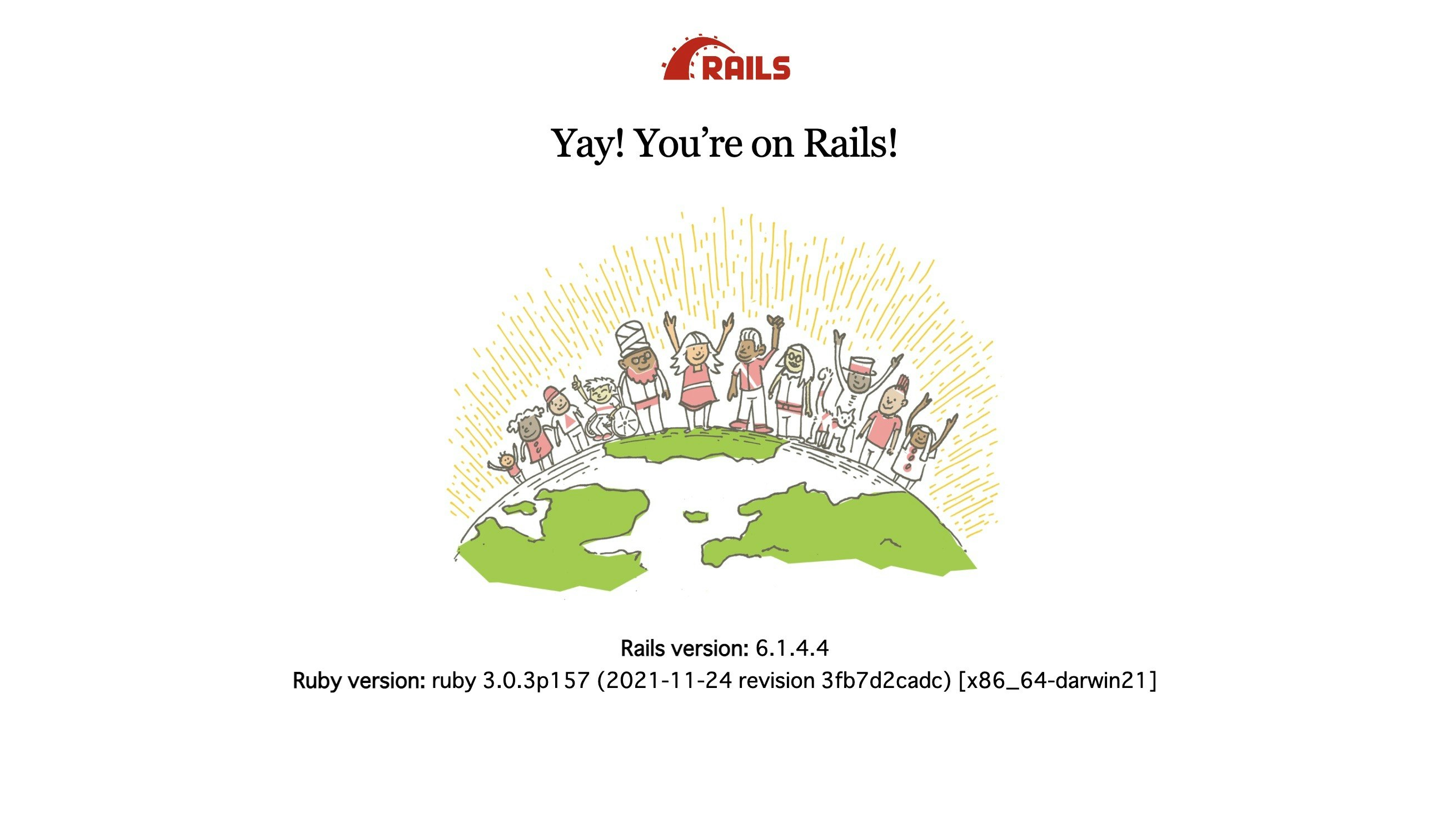
最後のコマンドはサーバーを起動するコマンドです。
Ctrl + C で停止しておきましょう。
動作確認用アプリの削除は以下のコマンド。
cd ..
rm -rf sample